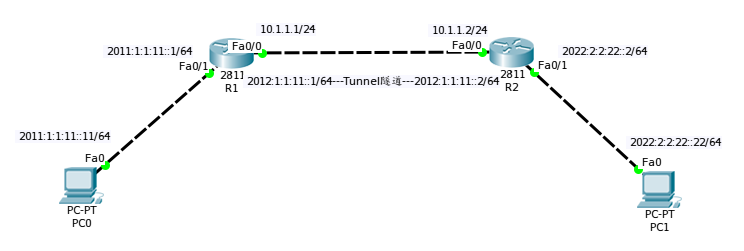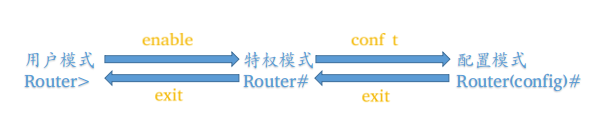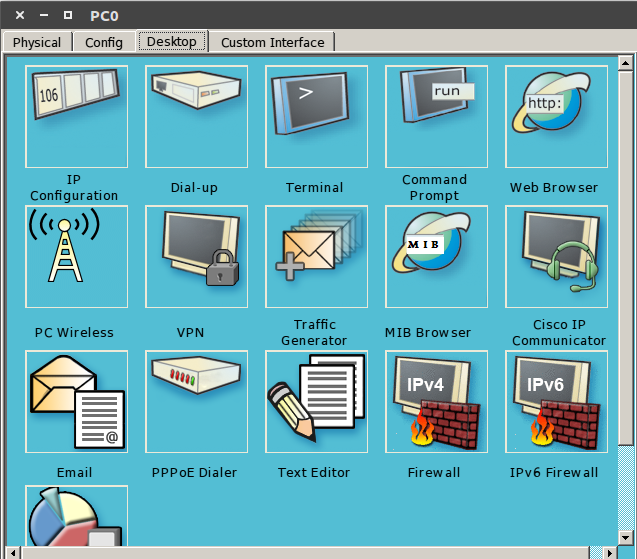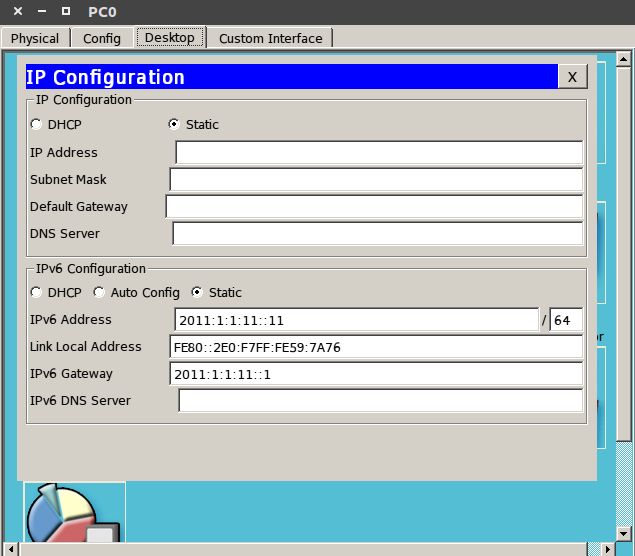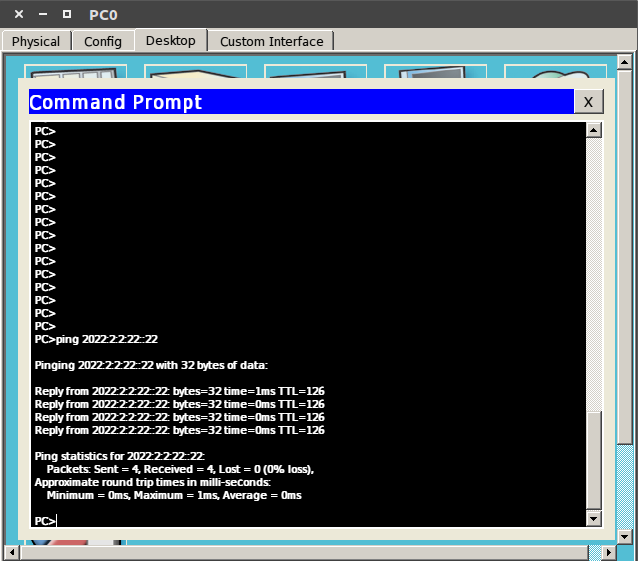思科模拟器Packet tracert 5.3 我想用1 PC连接一交换机或者路由器,怎么启动超级终端,
Posted
tags:
篇首语:本文由小常识网(cha138.com)小编为大家整理,主要介绍了思科模拟器Packet tracert 5.3 我想用1 PC连接一交换机或者路由器,怎么启动超级终端,相关的知识,希望对你有一定的参考价值。
怎么在PC上添加COM串口,用什么线连接,怎么进入这个界面,希望高手帮我下
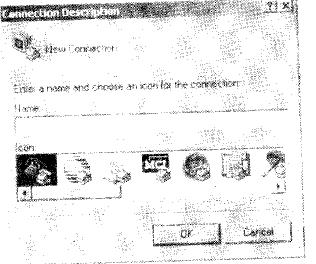
PT里面的电脑,默认是带有com口的。也就说RS232接口。连接如下:
为你做了个图,具体步骤如下图:
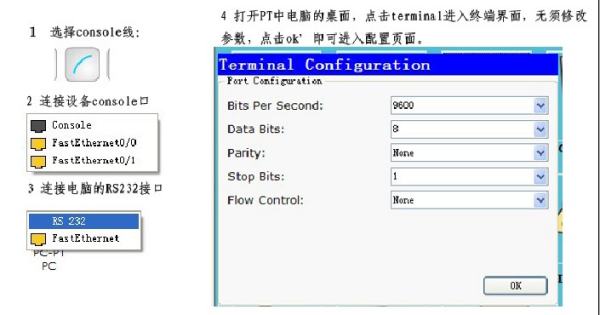
1. 选择一台PC,一个设备(交换机,路由器都行)
2. 连接PC和设备,线缆选择蓝色线缆,英文应该是console---控制台的意思。连接是,PC上选择RS232接口,设备上选择CONSOLE接口
3. 连接好之后,双击PC图标,打开一个窗口,点击桌面(desktop),再选择终端(terminal),点击OK,就可以了!
使用思科模拟器Packet Tracer配置IPv6隧道
0.说明(重要,务必先看)
(1)关于模拟器选择
思科模拟器主要有Packet Tracer和GNS3(IOU暂且不说),可以根据个人的情况做适当的选择,实际上,GNS3的效果要比Packet Tracer好很多,但是为了实验的方便性,这里选择Packet Tracer,但是如果想深入学习思科网络技术,首选GNS3.(对于华为设备,使用eNSP,而对于华三设备,使用HCL)
(2)关于IPv6隧道技术
IPv6隧道技术本质上就是使用IPv4数据包封装IPv6数据包,来达到IPv6数据包可在IPv4网络传送的目的,所以也称为过渡技术。不管使用的设备是思科的,还是华为、华三的,配置IPv6隧道技术的命令可能不同,但是原理肯定都是一样的。
这里介绍的IPv6隧道技术的配置主要有:Manual隧道、GRE隧道、6to4隧道、ISATAP隧道,其中Manual隧道最简单,如果仅仅是为了完成实验,可以选择这个进行配置,当然如果感兴趣,也可以全部配置验证一下。
另外,为了方便同学们理解和配置,所有的网络和配置都是最简单化的,比如,能使用尽量少的网络就使用尽量少的网络,就用静态路由就不用动态路由等等。
所以,选择一个自己感兴趣的隧道(如果不熟悉,建议选择Manual隧道),认真按照下面的步骤进行配置,是肯定没有问题的,如果遇到问题,请及时联系博主。
1.Manual隧道
(1)网络拓扑
需要说明的是,路由器型号尽量选择高的,比如这里选择型号为2811的路由器。
(2)实验配置
需要说明的是,在配置的时候,一定要注意看当前配置是在哪种模式下完成的,>表示用户模式,#表示特权模式,(config)#表示配置模式,关于用户模式的关系及如何切换,可以看下面的图示说明:
R1配置
配置IP/IPv6地址:
Router>en Router(config)#hostname R1 R1(config)#int f0/0 R1(config-if)#no shu R1(config-if)#ip add 10.1.1.1 255.255.255.0 R1(config-if)#exit R1(config)#ipv6 unicast-routing R1(config)#int f0/1 R1(config-if)#ipv6 add 2011:1:1:11::1/64 R1(config-if)#exit R1(config)#
配置Manual隧道:
R1(config)#int tunnel 0 R1(config-if)#ipv6 add 2012:1:1:11::1/64 R1(config-if)#tunnel source f0/0 R1(config-if)#tunnel destination 10.1.1.2 R1(config-if)#tunnel mode ipv6ip R1(config-if)#exit R1(config)#
配置IPv6静态路由:
R1(config)#ipv6 route 2022:2:2:22::/64 2012:1:1:11::2
R2配置
配置IP/IPv6地址:
Router>en Router(config)#hostname R2 R2(config)#int f0/0 R2(config-if)#no shu R2(config-if)#ip add 10.1.1.2 255.255.255.0 R2(config-if)#exit R2(config)#ipv6 unicast-routing R2(config)#int f0/1 R2(config-if)#ipv6 add 2022:2:2:22::2/64 R2(config-if)#exit R2(config)#
配置Manual隧道:
R2(config)#int tunnel 0 R2(config-if)#ipv6 add 2012:1:1:11::2/64 R2(config-if)#tunnel source f0/0 R2(config-if)#tunnel destination 10.1.1.1 R2(config-if)#tunnel mode ipv6ip R2(config-if)#exit R2(config)#
配置IPv6静态路由:
R2(config)#ipv6 route 2011:1:1:11::/64 2012:1:1:11::1
PC0配置:
选择IP Configuration:
PC1配置
配置方式与PC0一样,只是IPv6 Address字段改为:2022:2:2:22::22,IPv6 Gateway改为:2022:2:2:22::2。
(3)实验验证:连通性测试
在PC0上进行验证:
在PC1上进行验证:
至此,Manual隧道的实验完成!
本文出自 “香飘叶子” 博客,请务必保留此出处http://xpleaf.blog.51cto.com/9315560/1919155
以上是关于思科模拟器Packet tracert 5.3 我想用1 PC连接一交换机或者路由器,怎么启动超级终端,的主要内容,如果未能解决你的问题,请参考以下文章
小凡模拟器、GNS3、cisco packet tracert 这三款模拟器哪个更适合CCNA阶段的学习?
通过思科模拟器CISCO PACKET TRACER学习网络1——上手模拟器